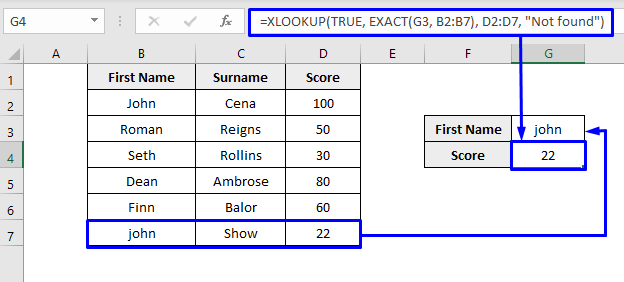Мазмұны
VLOOKUP функциясы сәйкес мәнді іздеу арқылы мәндерді – дәл сәйкес келетін мәндерді немесе ең жақын сәйкес мәндерді – іздеу және шығарып алу үшін Microsoft Excel бағдарламасының ең қуатты, икемді және өте пайдалы функцияларының бірі болып табылады. Бірақ VLOOKUP функциясының шектеуі ол регистрді ескере отырып іздеуді орындайды. Ол үлкен және кіші әріптерді ажырата алмайды. Бұл мақала сізге Excel бағдарламасында VLOOKUP регистрді есепке алу жолын көрсетеді.
Тәжірибе үлгісін жүктеп алу
Тегін тәжірибе Excel үлгісін мына жерден жүктеп алуға болады. мұнда және өз бетіңізше жаттығу жасаңыз.
VLOOKUP Case Sensitive.xlsx
Excel бағдарламасында VLOOKUP
VLOOKUP ' Тік іздеу ' дегенді білдіреді. Бұл Excel бағдарламасы бір жолдағы басқа бағаннан мәнді қайтару үшін бағандағы белгілі бір мәнді іздеуге мүмкіндік беретін функция.
Жалпы формула:
=VLOOKUP(lookup_value, table_array, col_index_num, [range_lookup]) Мұнда,
| Аргументтер | Анықтама |
|---|---|
| іздеу_мәні | Сәйкестендіруге тырысып жатқан мән |
| кесте_жиымы | Мәніңізді іздегіңіз келетін деректер ауқымы |
| col_index_num | Іздеу_мәнінің сәйкес бағаны |
| аралықты_іздеу | Бұл логикалық мән: ШЫНДЫҚ немесе ЖАЛҒАН. ЖАЛҒАН (немесе 0) дәл сәйкестікті білдіреді және ШЫНДЫҚ (немесе 1) шамамен сәйкестікті білдіреді.Excel бағдарламасындағы XLOOKUP функциясын орындау арқылы VLOOKUP . Жалпы формула: =XLOOKUP(TRUE,EXACT(lookup_value, lookup_array), return_array, “Not Found”) XLOOKUP формуласын енгізу арқылы регистрге сезімтал VLOOKUP алу қадамдары төменде берілген, Қадамдар:
=XLOOKUP(TRUE, EXACT(G3, B2:B7), D2:D7, "Not found") Енді жоғарыдағы суретке қараңыз, онда Джон Шоудың ұпайы бар, емес. Джон Синаның ұпайы. Формуланың бөлінуі: Джон Шоудың ұпайын қалай білгенімізді түсіну үшін формуланы бөліп көрейік.
Шығыс: {FALSE;FALSE;FALSE;FALSE;FALSE;TRUE}
Түсіндіру: Содан кейін XLOOKUP берілген массивті іздейді (біздің жағдайда массив B2:B7 болды. ) TRUE мәні үшін және қайтарылатын массивтен сәйкестікті қайтарады ( D2:D7 ). Шығыс: 22 Сонымен, Джон Шоудың ұпайы 22. Есіңізде болсын, егер іздеу бағанында бірнеше бірдей мәндер болса (әріп регистрін қоса алғанда) ), формула бірінші табылған сәйкестікті береді. Ескертпе: Бұл XLOOKUP формуласы тек Excel 365 жүйесінде жұмыс істейді. Есте ұстау керек негізгі ойлар
ҚорытындыБұл мақала егжей-тегжейлі түсіндіріледі. Функциялар комбинациясын енгізу арқылы Excel бағдарламасында VLOOKUP регистріне сезімтал ету жолы. Бұл мақала сізге өте пайдалы болды деп үміттенемін. Тақырыпқа қатысты сұрақтарыңыз болса, қоя аласыз. |
4 Excel бағдарламасында VLOOKUP регистріне сезімтал етудің динамикалық әдістері
Студенттердің келесі деректер жинағын қарастырыңыз. Бұл деректер жинағында аттары бірдей, бірақ тегі әртүрлі және басқа балл алған екі студент бар.
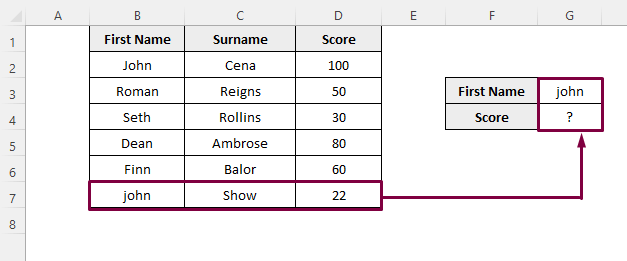
Біз Джон Шоудың ұпайын іздегіміз келеді. Сонымен, нәтиже алу үшін жалпы VLOOKUP формуласын қолданайық.
=VLOOKUP(G3,B2:D7,3,0) 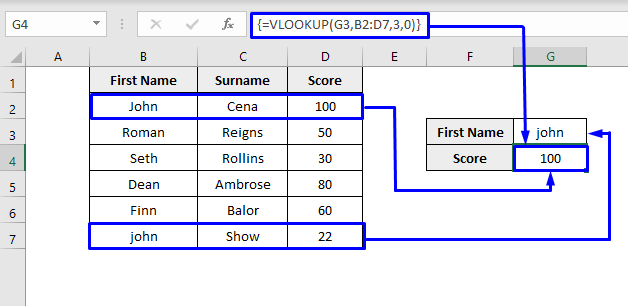
Бірақ сіз сияқты жоғарыдағы суретте көруге болады, ол бізге Джон Шоудың орнына Джон Сина ұпайының нәтижесін берді. Себебі VLOOKUP алаптағы іздеу мәнін іздейді және ол алатын бірінші мәнді қайтарады; ол әріптердің регистрлік сезімталдығын өңдемейді.
Сонымен, регистрге сезімтал VLOOKUP алу үшін функцияны басқаша орындау керек. Мұны алу үшін біз бұл ұяшықта Джон Шоудың ұпайын алу үшін аздап қиын болуымыз керек. Біз мұны VLOOKUP орындау үшін әртүрлі функцияларды бірге орындау арқылы жасай аламыз.
Келесі бөлімдерде біз INDEX функциясы және <1 комбинациясын қарастырамыз>MATCH функциясы , VLOOKUP және CHOOSE функциясының комбинациясы, SUMPRODUCT функциясы және XLOOKUP функциясын іске қосыңыз. Excel бағдарламасында регистрді ескеретін VLOOKUP жасау үшін.
1. Excel бағдарламасында регистрге сезімтал VLOOKUP жасау үшін INDEX, MATCH функциясын пайдалану
алу INDEX және MATCH функциясын біріктіру арқылы регистрге сезімтал VLOOKUP .
INDEX<2 комбинациясының жалпы формуласы> және МАТЧ функциясы
=INDEX(data,MATCH(TRUE,EXACT(value,lookup_column),0),column_number) орындау арқылы регистрге сезімтал VLOOKUP алу қадамдары>INDEX және MATCH функциялары бірге төменде берілген,
Қадамдар:
- Қажет ұяшықты басыңыз нәтиже мәніне ие болыңыз (біздің жағдайда ұяшық G4 болды).
- Және келесі формуланы жазыңыз,
=INDEX(D2:D7,MATCH(TRUE,EXACT(G3,B2:B7),0)) 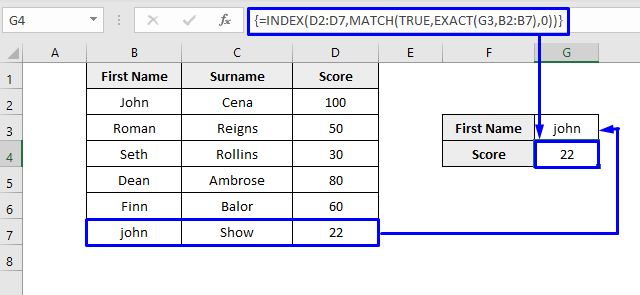
Енді жоғарыдағы суретке қараңыз, онда Джон Синаның ұпайы емес, Джон Шоудың ұпайы бар екенін көруге болады.
Формулаларды бөлу:
Джон Шоудың ұпайын қалай білгенімізді түсіну үшін формуланы бөлшектеп көрейік.
- ДӘЛ(G3,B2:B7) -> Excel бағдарламасындағы ДӘЛ функциясы екі жол дәл бірдей болса ШЫН мәнін, ал екі жол сәйкес келмесе ЖАЛҒАН мәнін қайтарады. Мұнда біз ДӘЛ функциясына екінші аргумент ретінде массив береміз және одан G3 ұяшығы (біз іздеу мәнін сақтаймыз, Джон) онда бар-жоғын анықтауды сұраймыз. . Біз массивді кіріс ретінде бергендіктен, шығыста ШЫН немесе ЖАЛҒАН массивін аламыз. Ал шығыс ауқымда емес, Excel жадында сақталады
Шығыс: {FALSE;FALSE;FALSE;FALSE;FALSE;TRUE
Бұл әрбірінде G3 мәнін салыстыру нәтижесі болып табыладыіздеу массивіндегі ұяшық. Бізде TRUE алынғандықтан, бұл іздеу мәніне дәл сәйкестік бар екенін білдіреді. Енді бізге сол TRUE мәнінің массивтегі орнын (жол нөмірін) табу керек.
MATCH функциясы құтқарылады!
- СӘйкестік(ШЫН,ДӘЛ(G3,B2:B7),0) -> СӘйкестендірілетін({ЖАЛҒАН;ЖАЛҒАН;ЖАЛҒАН;ЖАЛҒАН;ЖАЛҒАН;ШЫН})
Түсіндіру: SATCH функциясы қайтарады бірінші сәйкес мәннің орны. Бұл мысалда біз дәл сәйкестікті алғымыз келді, сондықтан үшінші аргументті 0 (ШЫН) етіп орнаттық.
Шығыс: 6
- ИНДЕКС(D2:D7,СӘйкестік(ШЫН,ДӘЛ(G3,B2:B7),0)) -> INDEX(D2:D7,6)
Түсіндірме: INDEX функциясы екі аргументті қабылдайды және белгілі бір мәнді қайтарады бір өлшемді диапазон. Біз қалаған мәнді сақтайтын (6) жол нөмірін бұрыннан білетіндіктен, сол позицияның мәнін шығару үшін INDEX қолданамыз.
Шығару: 22
Сонымен, Джон Шоудың ұпайы 22.
2. VLOOKUP & Excel бағдарламасында регистрді ескеретін VLOOKUP орындау үшін ТАҢДАУ функциясы
Жалпы жағдайды жасау үшін VLOOKUP және ТАҢДАУ функцияларының тіркесімінде екі жолды іске асыра аламыз. -сезімтал VLOOKUP Excel бағдарламасында.
2.1 Көмекші бағанымен VLOOKUP регистріне сезімтал ету
Бірегей іздеуді алу үшін жаңа баған енгізу арқылыіздеу массивіндегі әрбір элемент үшін мән - тапсырманы орындаудың тағы бір тиімді жолы. Бұл әр түрлі әріптермен атауларды ажыратуға көмектеседі. Біз бұл жаңадан енгізілген бағанды Көмекші бағаны деп атаймыз.
Көмекші бағанымен регистрді ескеретін VLOOKUP алу қадамдары төменде берілген,
Қадамдар:
- Деректерді алғыңыз келетін жерден бағанның сол жағына көмекші бағанды енгізіңіз.
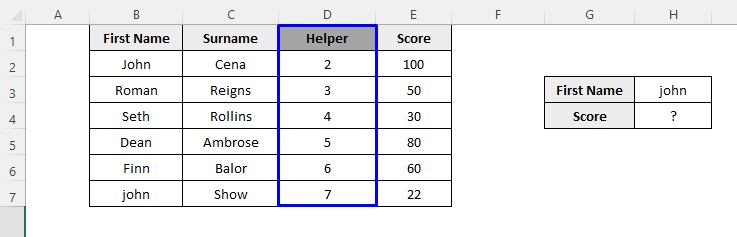
- Көмекші бағанға =ROW() формуласын енгізіңіз. Ол әрбір ұяшыққа жол нөмірін кірістіреді.
- Нәтиже мәніне ие болғыңыз келетін ұяшықты басыңыз (біздің жағдайда ұяшық H4 болды).
- Және келесі формуланы жазыңыз,
=VLOOKUP(MAX(EXACT(H3,$B$2:$B$7)*(ROW($B$2:$B$7))),$D$2:$E$7,2,0) 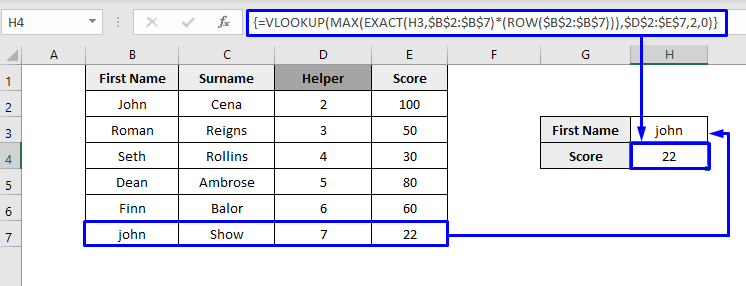
Енді жоғарыдағы суретке қараңыз, онда мынаны көруге болады. Джон Шоудың ұпайы бар, Джон Синаның ұпайы емес.
Формуланың бөлінуі:
Джон Шоудың ұпайын қалай тапқанымызды түсіну үшін формуланы бөліп көрейік. .
- ДӘЛ(H3,$B$2:$B$7) -> Алдыңғы талқылау сияқты, ДӘЛ ШЫН және ЖАЛҒАН мәндерінің массивін қайтарады, мұнда ШЫН регистрді ескеретін сәйкестіктерді және ЖАЛҒАН сәйкес келмейтін мәндерді білдіреді. Сонымен, біздің жағдайда ол келесі массивді қайтарады,
Шығыс: {FALSE;FALSE;FALSE;FALSE;FALSE;TRUE}
- НАҚ(H3,$B$2:$B$7)*(ROW($B$2:$B$7) -> болады { ЖАЛҒАН;ЖАЛҒАН;ЖАЛҒАН;ЖАЛҒАН;ЖАЛҒАН;ШЫН} * {Джон, Роман, Сет, Дин, Финн, Джон
Түсіндірме: Ол ШЫН/ЖАЛҒАН массиві мен B2:B7 жол нөмірі арасындағы көбейтіндіні білдіреді. Кез келген уақытта ШЫН болса, ол жол нөмірін шығарады. Әйтпесе, бұл ЖАЛҒАН .
Шығыс: {0;0;0;0;0;7}
- МАКС(ДАЛ(Н3,$B$2:$B$7)*(ROW($B$2:$B$7)) -> MAX( 0;0;0;0;0;7) болады
Түсіндіру: Ол максималды мәнді қайтарады сандар массивінен.
Шығыс: 7 (бұл дәл сәйкестік бар жол нөмірі де болып табылады).
- VLOOKUP( МАКС(НАҚ(Н3,$B$2:$B$7)*(ҚОЛ($B$2:$B$7))),$D$2:$E$7,2,0) -> VLOOKUP(7,$D$2:$E$7,2,0) болады
Түсіндіру: Ол массивтен іздеу мәнін жай ғана шығарып алады (D2:D7) және дәл сәйкестікті тапқымыз келсе, 0 (ШЫНДЫҚ) аргументін орнатыңыз.
Шығыс: 22
Сонымен, john Show ұпайы 22.
Ескертпе: Көмекші бағанды деректер жиынының кез келген жеріне кірістіруге болады. Оны деректерді алғыңыз келетін жерден бағанның сол жағына кірістіруді ұмытпаңыз. Содан кейін VLOOKUP функциясындағы баған нөмірін сәйкесінше реттеуіңіз керек.
2.2 Виртуалды көмекші деректерімен VLOOKUP регистрін сезімтал ету
Идеясы Виртуалды көмекші деректерін пайдалану көмекші бағанының кірістірілуіне ұқсас дерлік,бірақ мұндағы бұрылу: жұмыс парағына нақты баған қоюдың орнына, формуланың өзі бағандар ретінде жұмыс істейді.
Виртуалды көмекші деректерімен регистрді ескеретін VLOOKUP алу қадамдары төменде берілген. ,
Қадамдар:
- Нәтиже мәніне ие болғыңыз келетін ұяшықты басыңыз (біздің жағдайда ұяшық I4<2 болды)>).
- Және мына формуланы жазыңыз,
=VLOOKUP(MAX(EXACT(I3,$D$2:$D$7)*(ROW($D$2:$D$7))),CHOOSE({1,2},ROW($D$2:$D$7),$F$2:$F$7),2,0 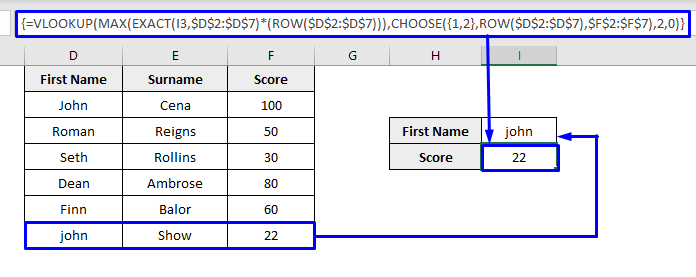
Енді мына формулаға қараңыз. жоғарыдағы суретте Джон Сенаның ұпайы емес, Джон Шоудың ұпайы бар екенін көруге болады.
Толық формуланың келесі бөлігі мұнда көмекші деректер ретінде жұмыс істейді,
=---CHOOSE({1,2},ROW($D$2:$D$7),$F$2:$F$7)--- Формулаларды бөлу:
Виртуалды көмекші деректері Джон Шоудың ұпайын табуға қалай көмектескенін түсіну үшін формуланы бөліп көрейік.
- ТАҢДАУ({1,2},ROW($D$2:$D$7),$F$2:$F$7) -> Бұл формуланы таңдап, F9 пернесін басу арқылы суреттесеңіз, ол сізге келесідей нәтиже береді,
Шығару: {2,100;3,50;4,30 ;5,80;6,60;7,22}
Түсіндірме: Ол бізге берілген массивтен жол нөмірін және онымен байланысты мәнді көрсететін массивті білдіреді. үтір (,) арқылы бөлінеді. Және әрбір нүктелі үтір (;) өзінен кейінгі жаңа жол нөмірін білдіреді. Осылайша, ол жол нөмірі мен қайтарылатын іздеу мәні бар бағаннан тұратын екі баған жасады (мысалы, біздің жағдайда жол нөмірі және ұпай бағаны).
- VLOOKUP(MAX(ДАЛ(I3,$D$2:$D$7))*(ROW($D$2:$D$7))),ТАҢДАУ({1,2},ROW($D$2:$D$7), $F$2:$F$7),2,0 -> VLOOKUP(7,{2,100;3,50;4,30;5,80;6,60;7,22}) болады, 2,0)
Түсіндірме: VLOOKUP функциясын қолданғанда, ол жай ғана іздеу мәнін бірінші бағандағы іздеу мәнін іздейді. екі виртуалды деректер бағандары және сәйкес мәнді қайтарады (яғни, Ұпай ). Мұндағы іздеу мәні MAX және НАҚ функциясының тіркесімі болып табылады. жоғарыда көрсетілген Көмекші бағанды талқылаудың есебі.
Нәтиже: 22
Сонымен, Джон Шоудың ұпайы 22.
3. Excel бағдарламасында VLOOKUP регистріне сезімтал ету үшін SUMPRODUCT функциясын пайдалану
Біз Excel бағдарламасындағы ҚОРЫТЫНДЫ функциясын іске асыру арқылы регистрді ескеретін VLOOKUP аламыз.
Жалпы формула:
=SUMPRODUCT(- -( EXACT(value,lookup_column)),result_column) орындау арқылы регистрге сезімтал VLOOKUP алу қадамдары SUMPRODUCT функциясы төменде берілген,
Қадамдар:
- y болатын ұяшықты басыңыз. сіз нәтиже мәніне ие болғыңыз келеді (біздің жағдайда ұяшық G4 болды).
- Және келесі формуланы жазыңыз,
=SUMPRODUCT((EXACT(B2:B7,G3) * (D2:D7))) 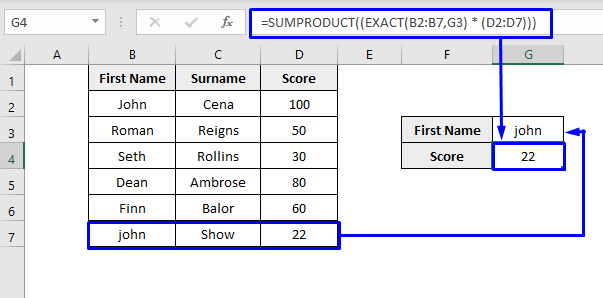
Енді жоғарыдағы суретке қараңыз, онда Джон Сина емес, Джон Шоудың ұпайы бар екенін көруге болады.
Формулалардың бөлінуі:
Джон Шоудың формуласын қалай білгенімізді түсіну үшін формуланы талдап көрейік.ұпай.
- ДӘЛ(B2:B7,G3) -> Алдыңғы талқылау сияқты, ДӘЛ ШЫН және ЖАЛҒАН мәндерінің массивін қайтарады, мұнда ШЫН регистрді ескеретін сәйкестіктерді және ЖАЛҒАН сәйкес келмейтін мәндерді білдіреді. Сонымен, біздің жағдайда ол келесі массивді қайтарады,
Шығыс: {FALSE;FALSE;FALSE;FALSE;FALSE;TRUE}
- ҚОРЫНДЫ((НАҚ(B2:B7,G3) * (D2:D7)) -> ЖАЛҒАН;ЖАЛҒАН;ЖАЛҒАН;ЖАЛҒАН;ШЫН} * {100,50,30,80,60,22})
Түсіндіру : SUMPRODUCT содан кейін соңғы алапты шығару үшін әр массивтегі мәндерді жай ғана көбейтеді, {FALSE;FALSE;FALSE;FALSE;FALSE;22} . Сосын қосынды және мәнді қайтар.
Шығыс: 22
Сонымен, Джон Шоудың ұпайы 22.
Бұл формуланың сиқыры яғни ЖАЛҒАН мәндері шын мәнінде барлық басқа мәндерді жоққа шығарады. Жалғыз ғана сақталған мәндер ШЫНДЫҚ болған мәндер.
Сондықтан есіңізде сақтаңыз , егер массивте бірнеше сәйкестік болса, SUMPRODUCT барлық сәйкес мәндердің қосындысын қайтарады. Сондай-ақ, SUMPRODUCT тек сандық мәндермен жұмыс істейді, мәтінмен жұмыс істемейді. Сондықтан, егер бірегей мәтін мәнін алғыңыз келсе, біз талқылаған жоғарыда аталған әдістерді пайдаланыңыз.
4. Excel бағдарламасында регистрді ескеретін VLOOKUP әрекетін орындау үшін регистрге сезімтал XLOOKUP формуласы
Біз регистрді ескере аламыз